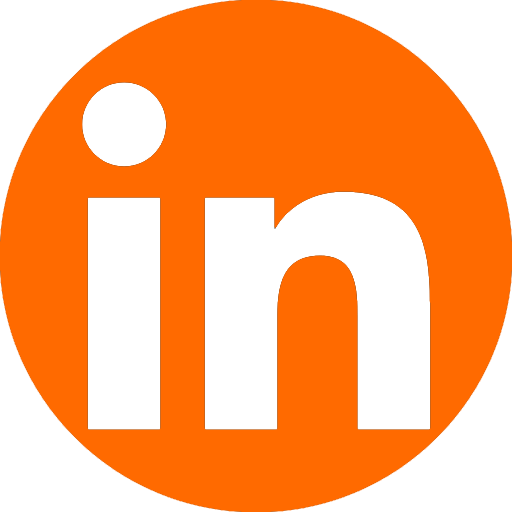Com a loja já cadastrada dentro da plataforma do Virtual Market já é possível fazer a integração com seu Rz_Erp.
1. Deve-se acessar o Menu do sistema clicando nas 3 barras no canto superior esquerdo.

2. Clique em “Gerir Lojas”.

3. Clique em “Gerir Loja” novamente.

4. Novamente clique no Menu do sistema.

5. Clique em “Configurações”.

6. Clique em “Opções da Empresa”.

7. Dentro das configurações agora clique em “+Novo”.

8. Vamos precisar adicionar a opção “Utilizar Itegração WebAPI”.

9. Para finalizar clique em “Salvar”.

Agora precisamos copiar algumas informações que encontraremos no Virtual Market.
10. Clique no Menu do sistema

11. Clique em “Gerir Lojas”.

12. Ao acessar, encontre sua loja e clique em “Editar”.

13. Primeira informação que precisa anotar é o “Código da Empresa”.

14. Desça a página e abra a barra “Sistema”, copie os dados que estão nos campos “AccessToken” e “URL Web API”.

Iremos acessar em seu sistema o aplicativo da Rz chamado Rz_IntegracaoErpVM, acesse com o usuário e senha padrão do Rz_Erp.
15. Acesse o menu “Integração Virtual Market”.

16. Abra a aba “Configurações”.

17. Em seguida abra “Configurações Virtual Market”.

18. Nesta tela você vai preencher as informações copiadas no campos indicados anteriormente. Nos campos “Login” e “Senha” você vai usar o mesmo e-mail e senha configurado para acessar o Virtual Market.

19. Agora você deve clicar em “Testar Conexão”. o Sistema deverá mostrar mensagem informando que foi conectado com sucesso.

Feito essa configuração já vai ser possível fazer a sincronização das informações entre o Rz_Erp e Virtual Market.